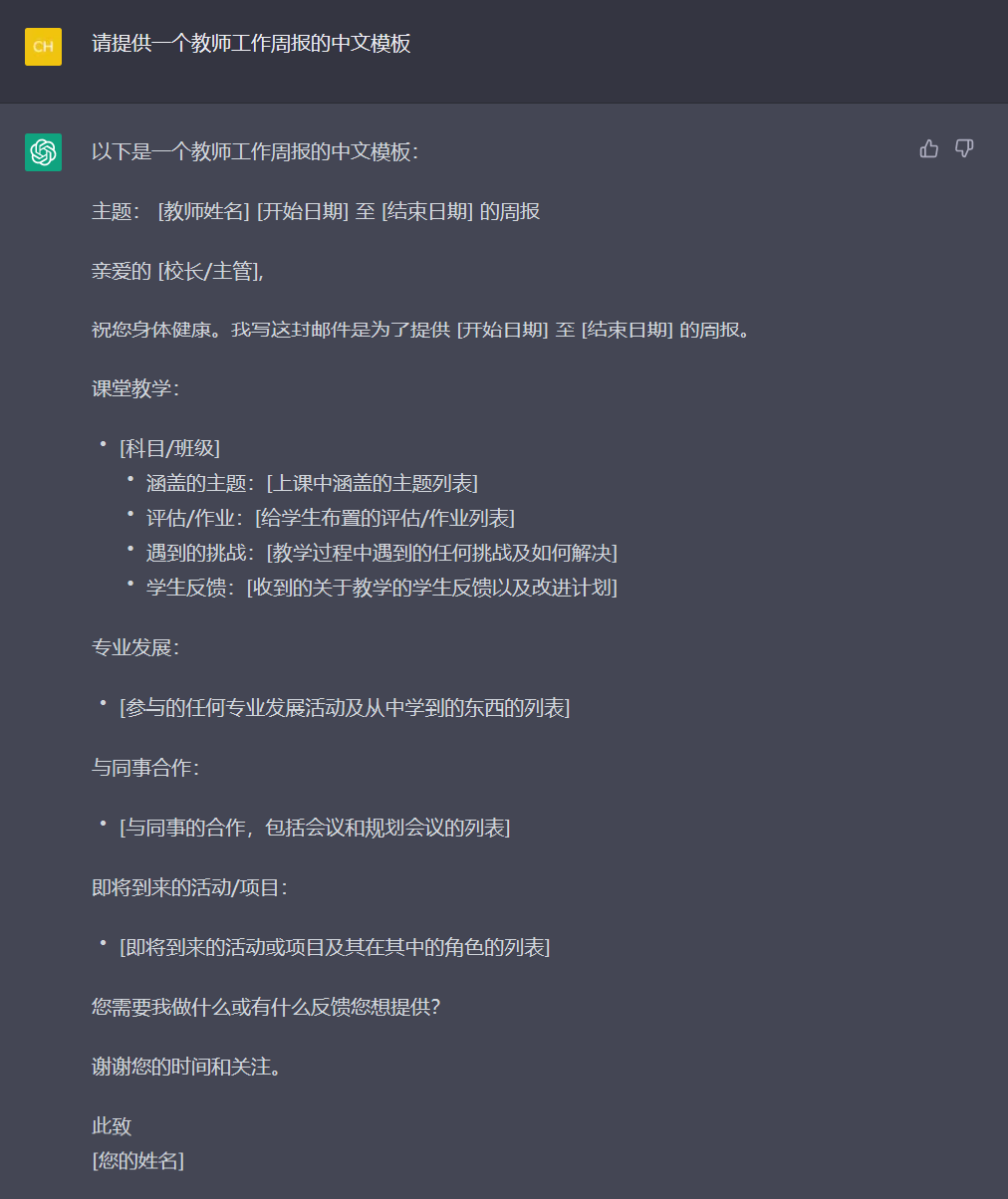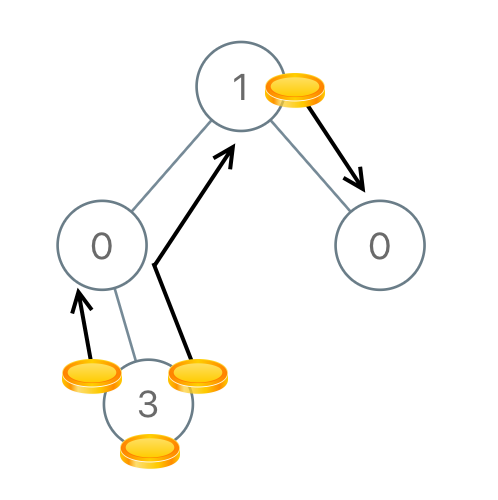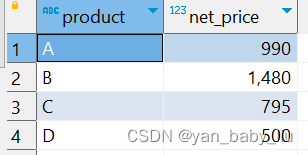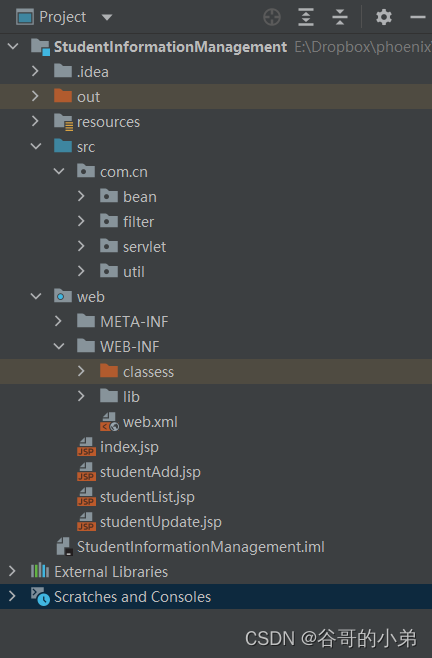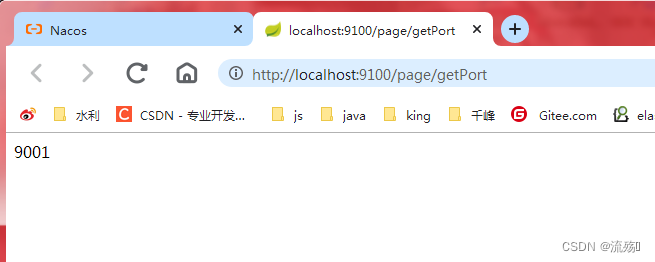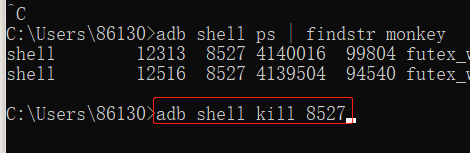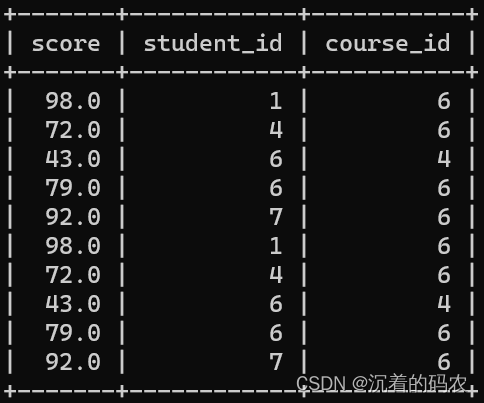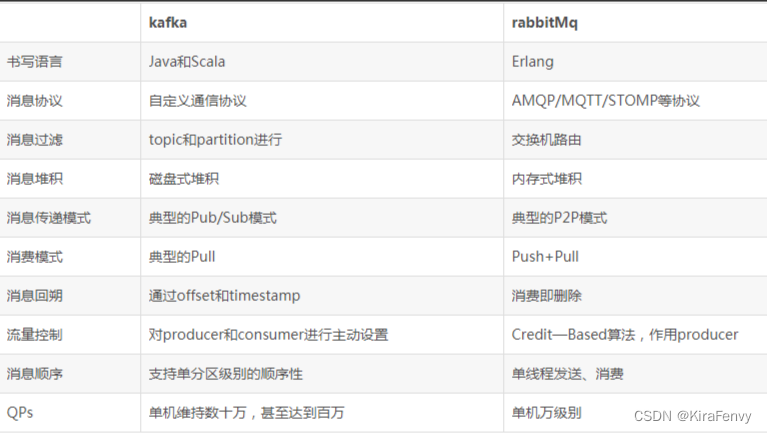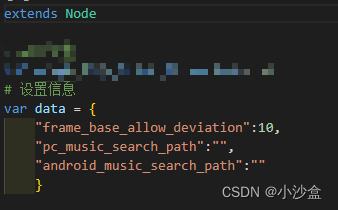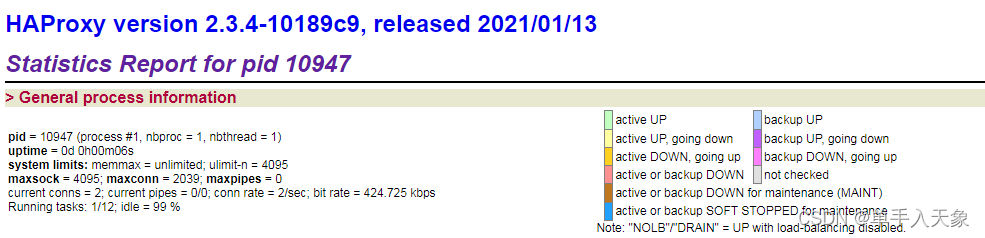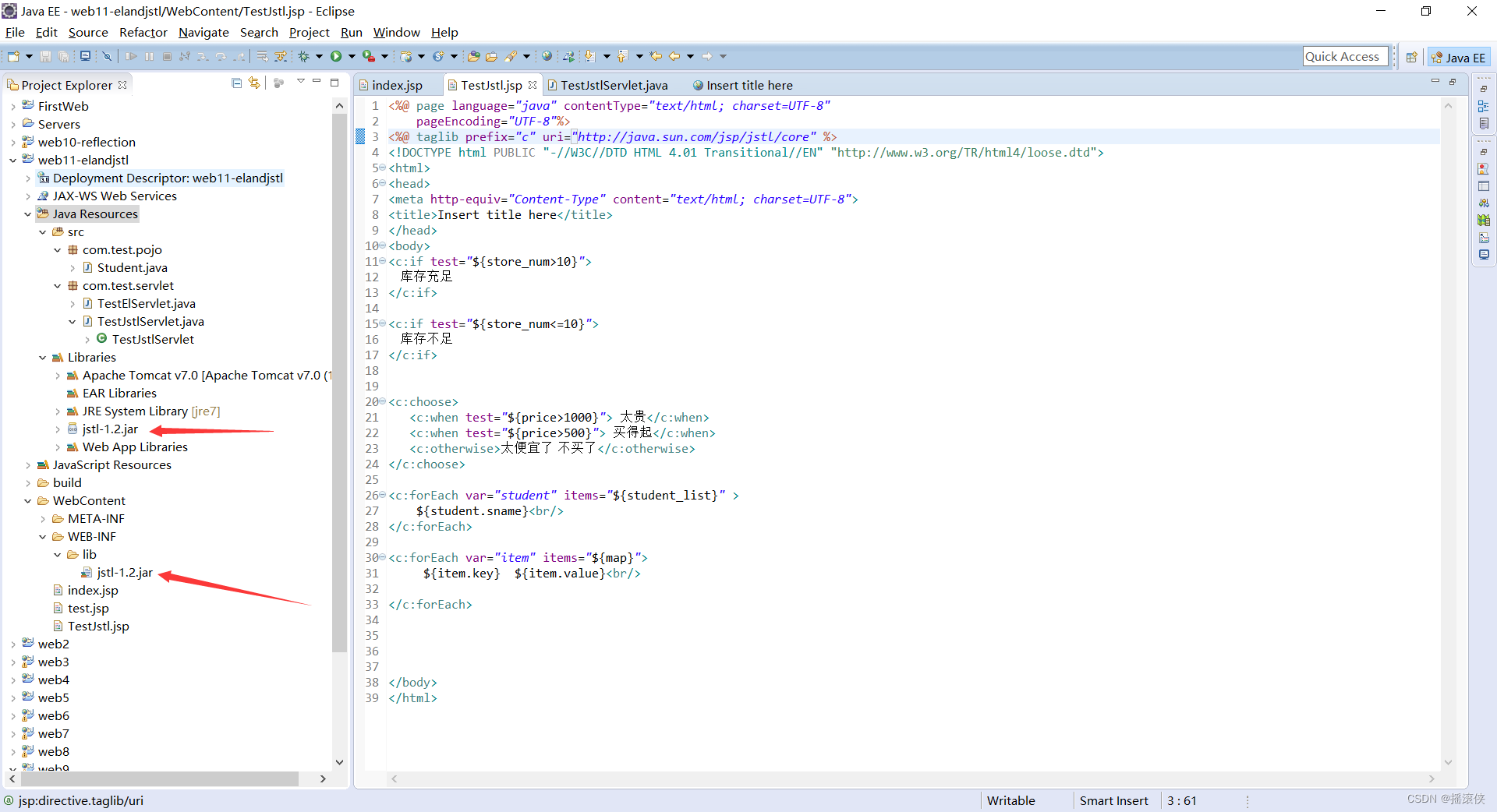实例说明
在Windows XP环境下打开控制面板,会发现左侧的导航界面很实用。双击展开按钮,导航栏功能显示出来,双击收缩按钮,导航按钮收缩。下面通过实例介绍此种主窗体的设计方法。运行本例,效果如图1.18所示。
![]() 编辑技术要点
编辑技术要点
PictureBox控件是一个图像显示控件,该控件主要以其中的Image属性存储图像数据。其详细介绍如下。
PictureBox.Image属性用来获取或设置 PictureBox 显示的图像,其语法格式如下:
public Image Image { get; set; }

![]() 编辑
编辑
图1.18 类似windows xp的程序界面
l 属性值:要显示的Image。
![]() 编辑实现过程
编辑实现过程
(1)创建一个项目,将其命名为Ex01_18,默认窗体为Form1。
(2)在Form1窗体上添加Button控件、PictureBox控件和label控件,布局如图1.18所示。
(3)主要程序代码。
双击“向下箭头”的实现代码如下:
private void pictureBox5_Click(object sender, EventArgs e)
{
//使子项收缩
int i ;
i=80;
pictureBox5.Visible = false;
pictureBox4.Visible = false;
label2.Visible = false;
label3.Visible = false;
pictureBox6.Top -= i;
pictureBox8.Top -= i;
label4.Top -= i;
label5.Top -= i;
label6.Top -= i;
label10.Top -= i;
label7.Top -= i;
label8.Top -= i;
label9.Top -= i;
pictureBox9.Top -= i;
pictureBox11.Top -= i;
}
双击“向上箭头”的实现代码如下:
private void pictureBox2_Click(object sender, EventArgs e)
{
//展开子项
if (pictureBox5.Visible == false)
{
int i;
i = 80;
pictureBox5.Visible = true;
pictureBox4.Visible = true;
label2.Visible = true;
label3.Visible = true;
pictureBox6.Top += i;
pictureBox8.Top += i;
label4.Top += i;
label5.Top += i;
label6.Top += i;
label10.Top += i;
label7.Top += i;
label8.Top += i;
label9.Top += i;
pictureBox9.Top += i;
pictureBox11.Top += i;
}
}
private void Form1_Load(object sender, EventArgs e)
{
SetStyle(ControlStyles.SupportsTransparentBackColor,true);
}
注意:在对控件的高度进行递增或递减的时候,数值不要太小。
![]() 编辑举一反三
编辑举一反三
根据本实例,读者可以实现以下功能。
制作Windows XP控制面板。
制作Windows XP开始导航菜单。